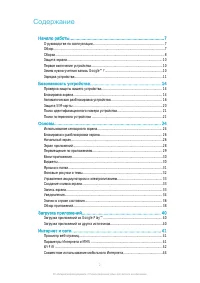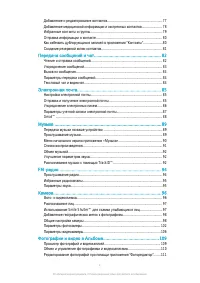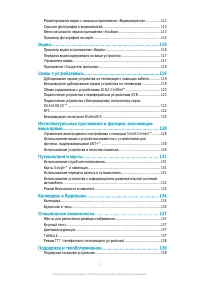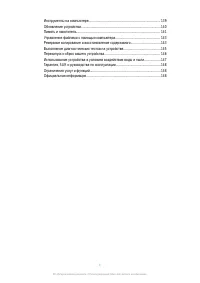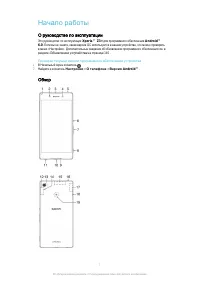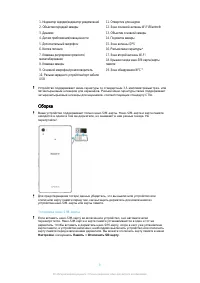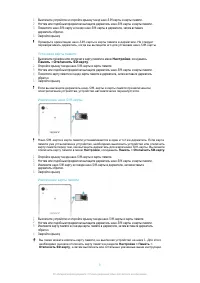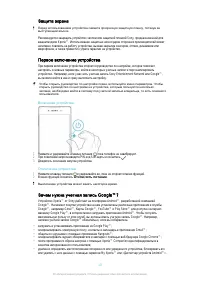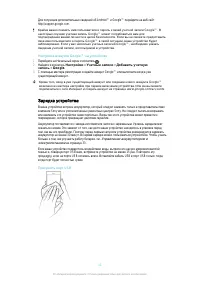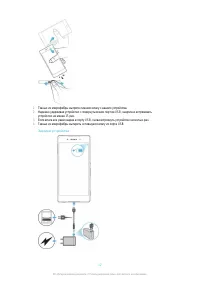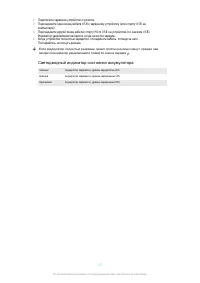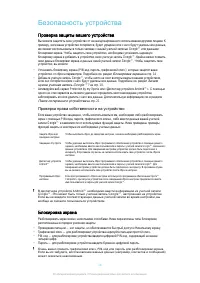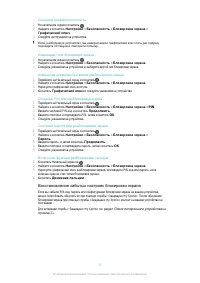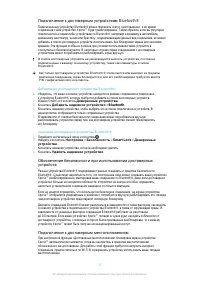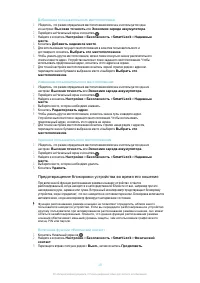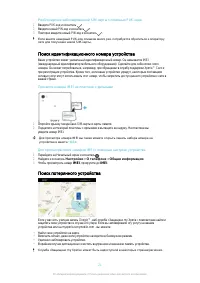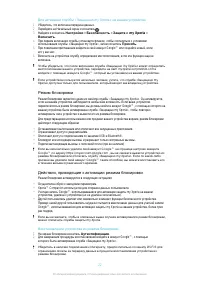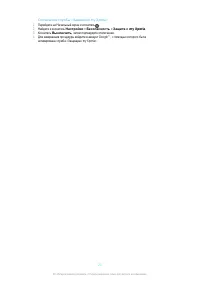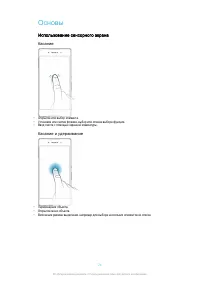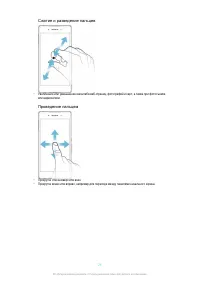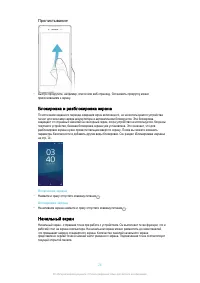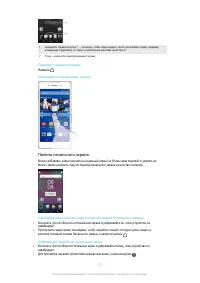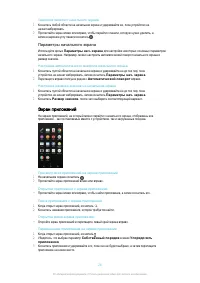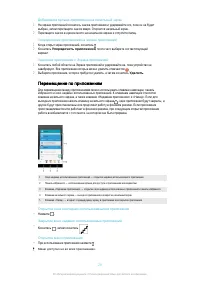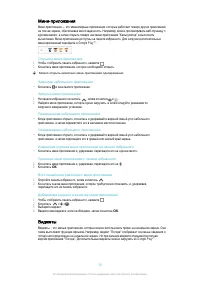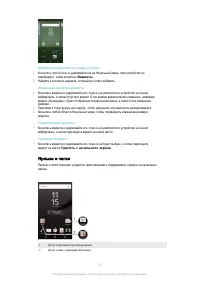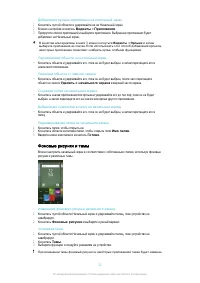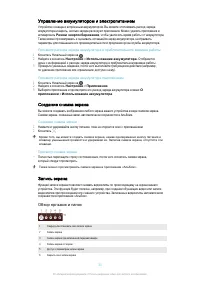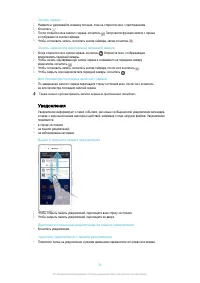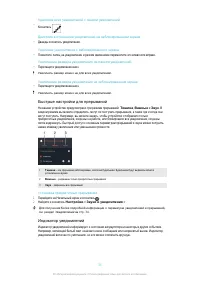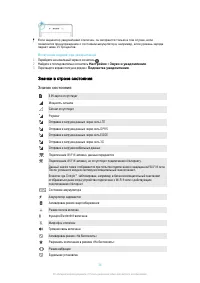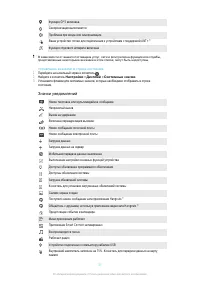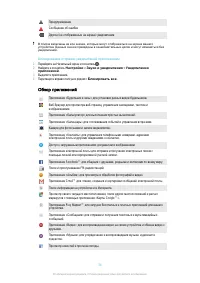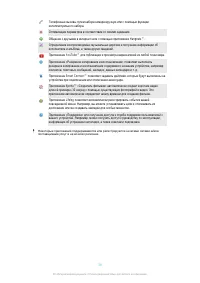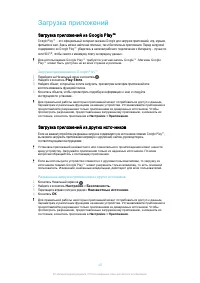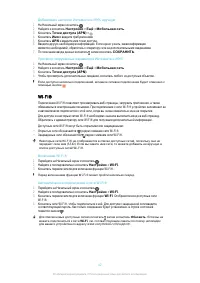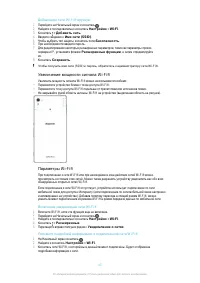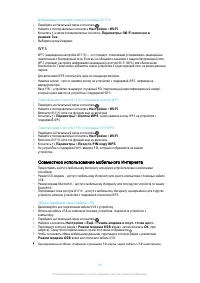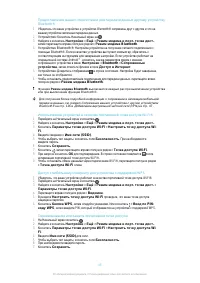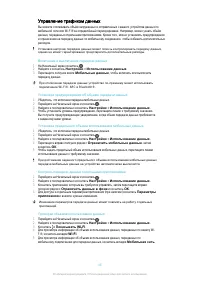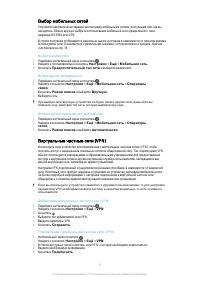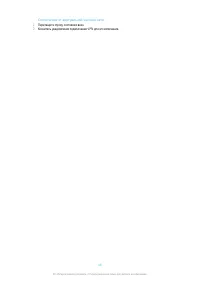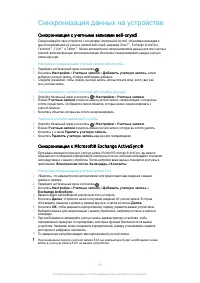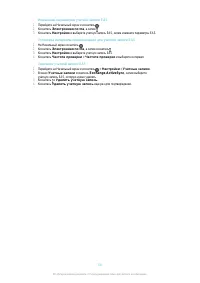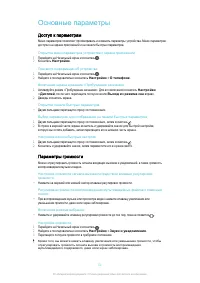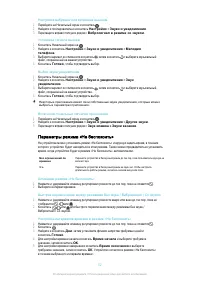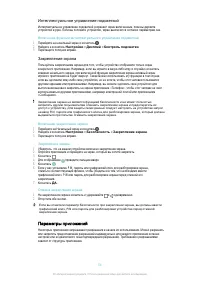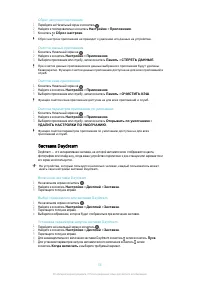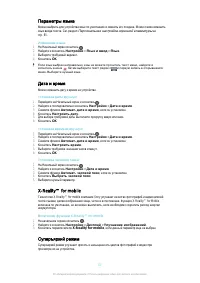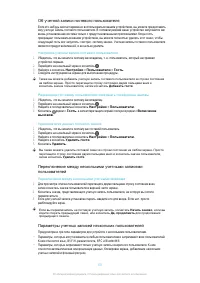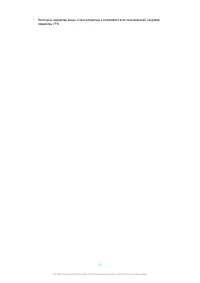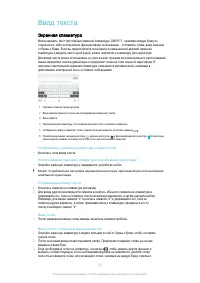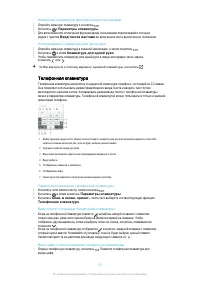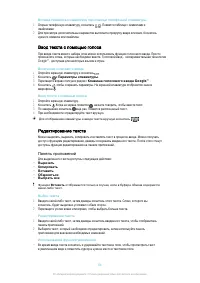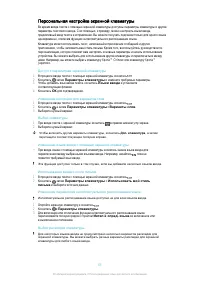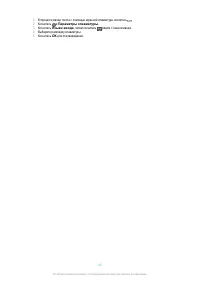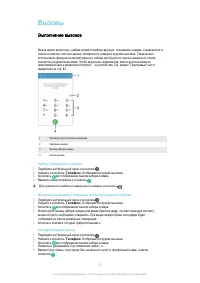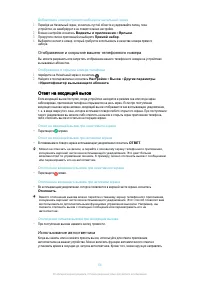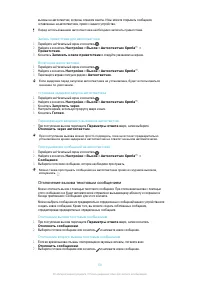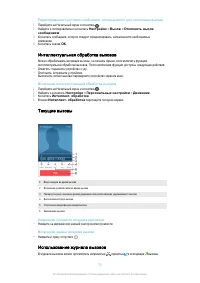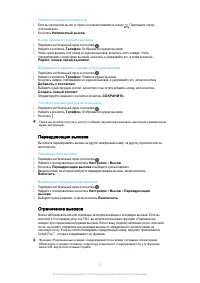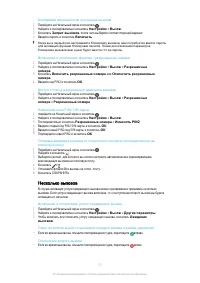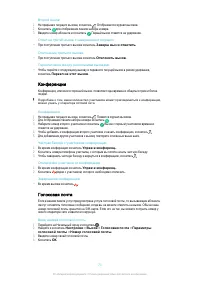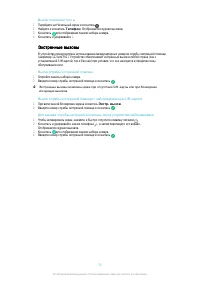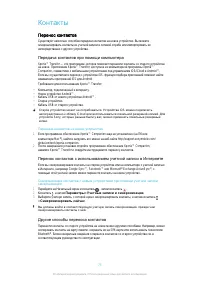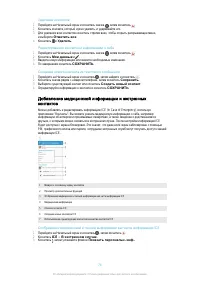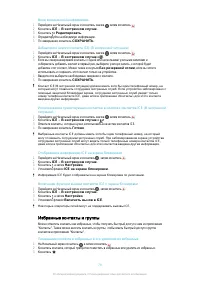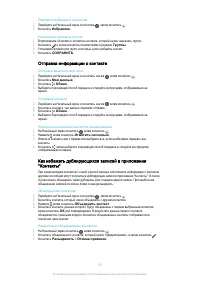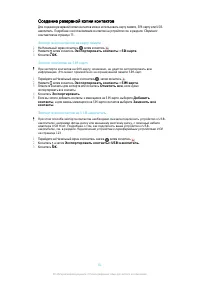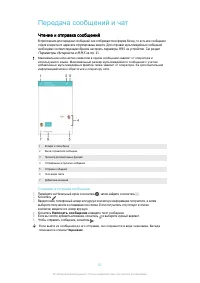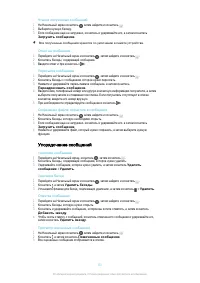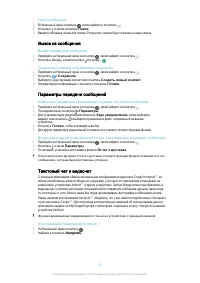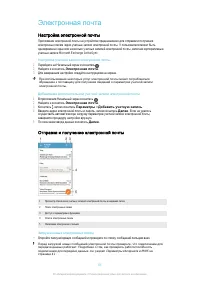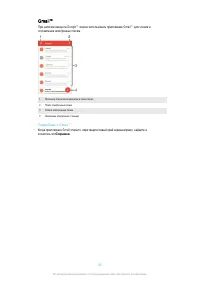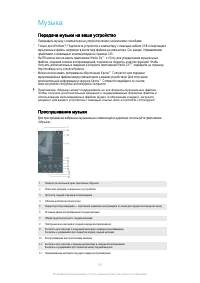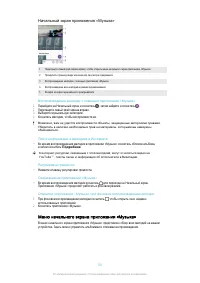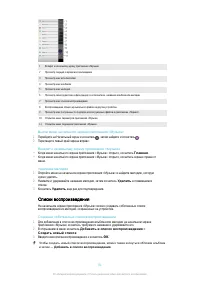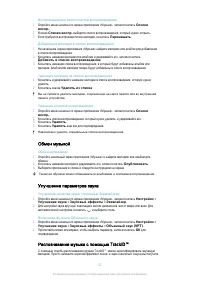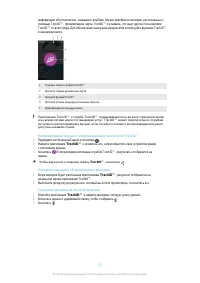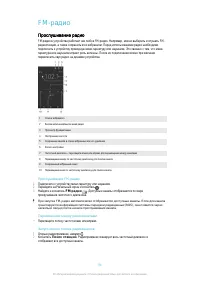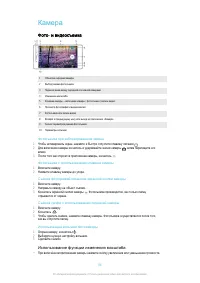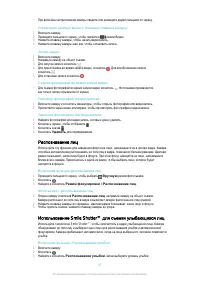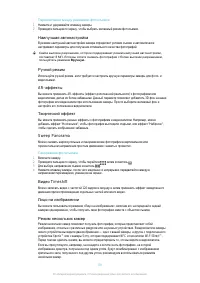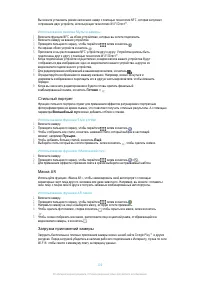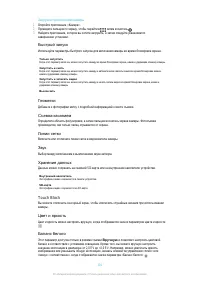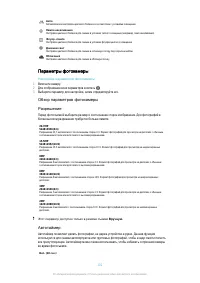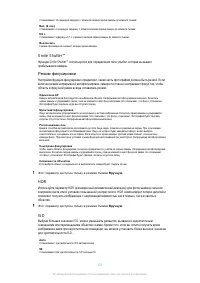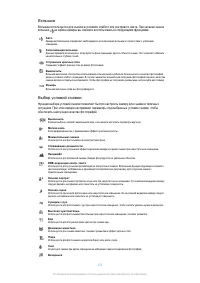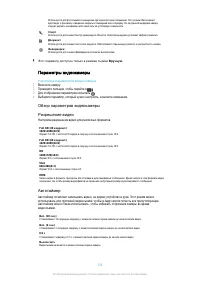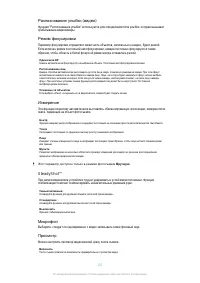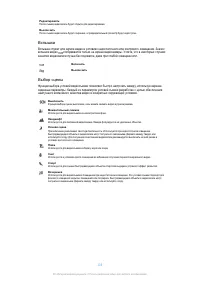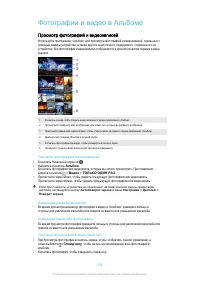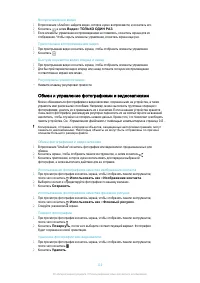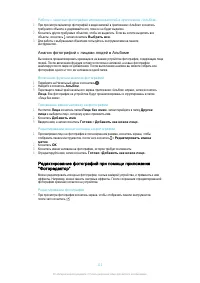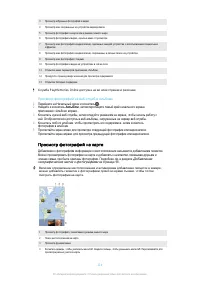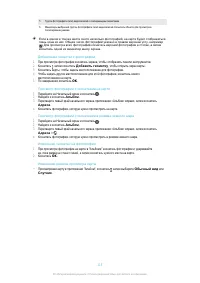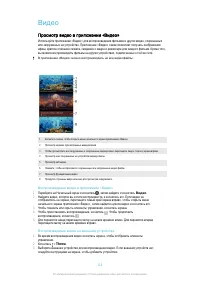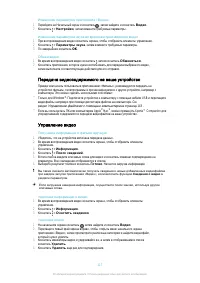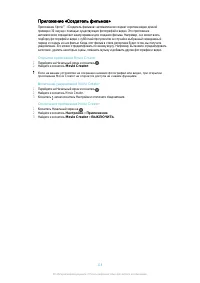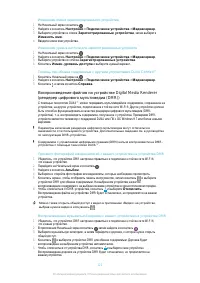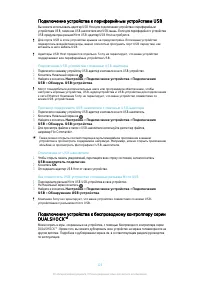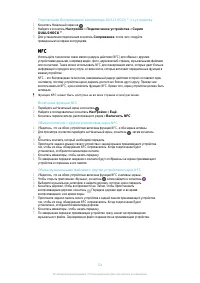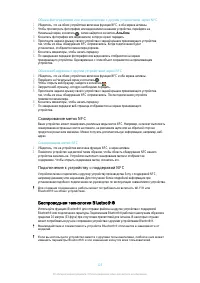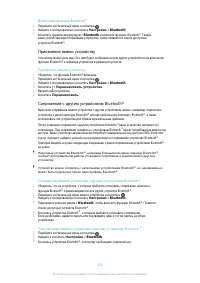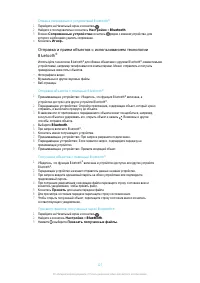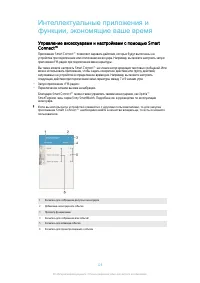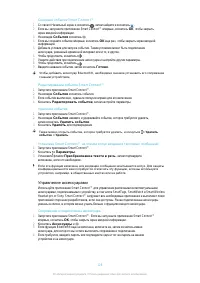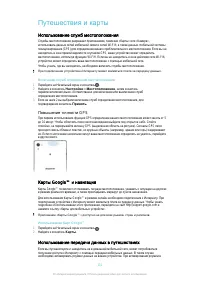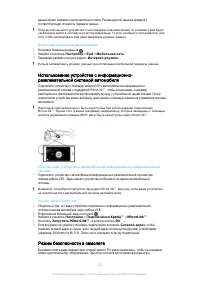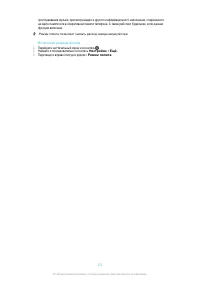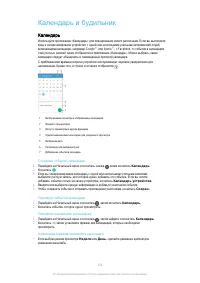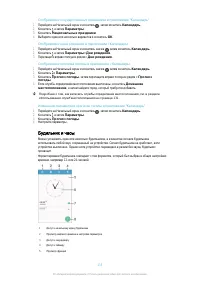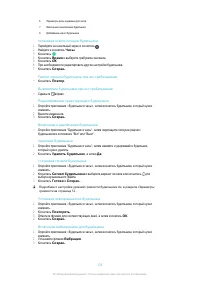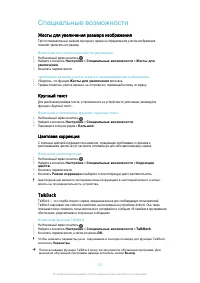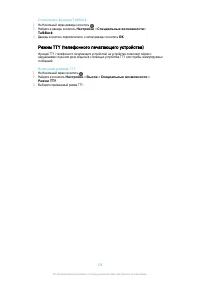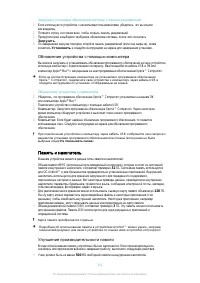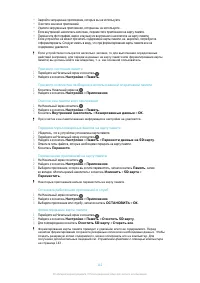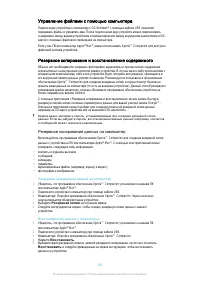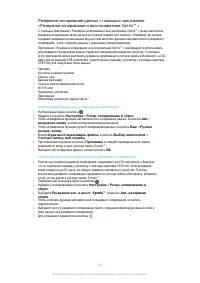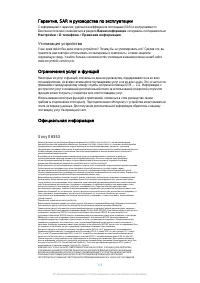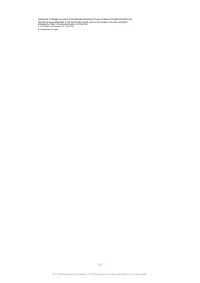Смартфоны Sony Xperia Z3+ (E6553) - инструкция пользователя по применению, эксплуатации и установке на русском языке. Мы надеемся, она поможет вам решить возникшие у вас вопросы при эксплуатации техники.
Если остались вопросы, задайте их в комментариях после инструкции.
"Загружаем инструкцию", означает, что нужно подождать пока файл загрузится и можно будет его читать онлайн. Некоторые инструкции очень большие и время их появления зависит от вашей скорости интернета.
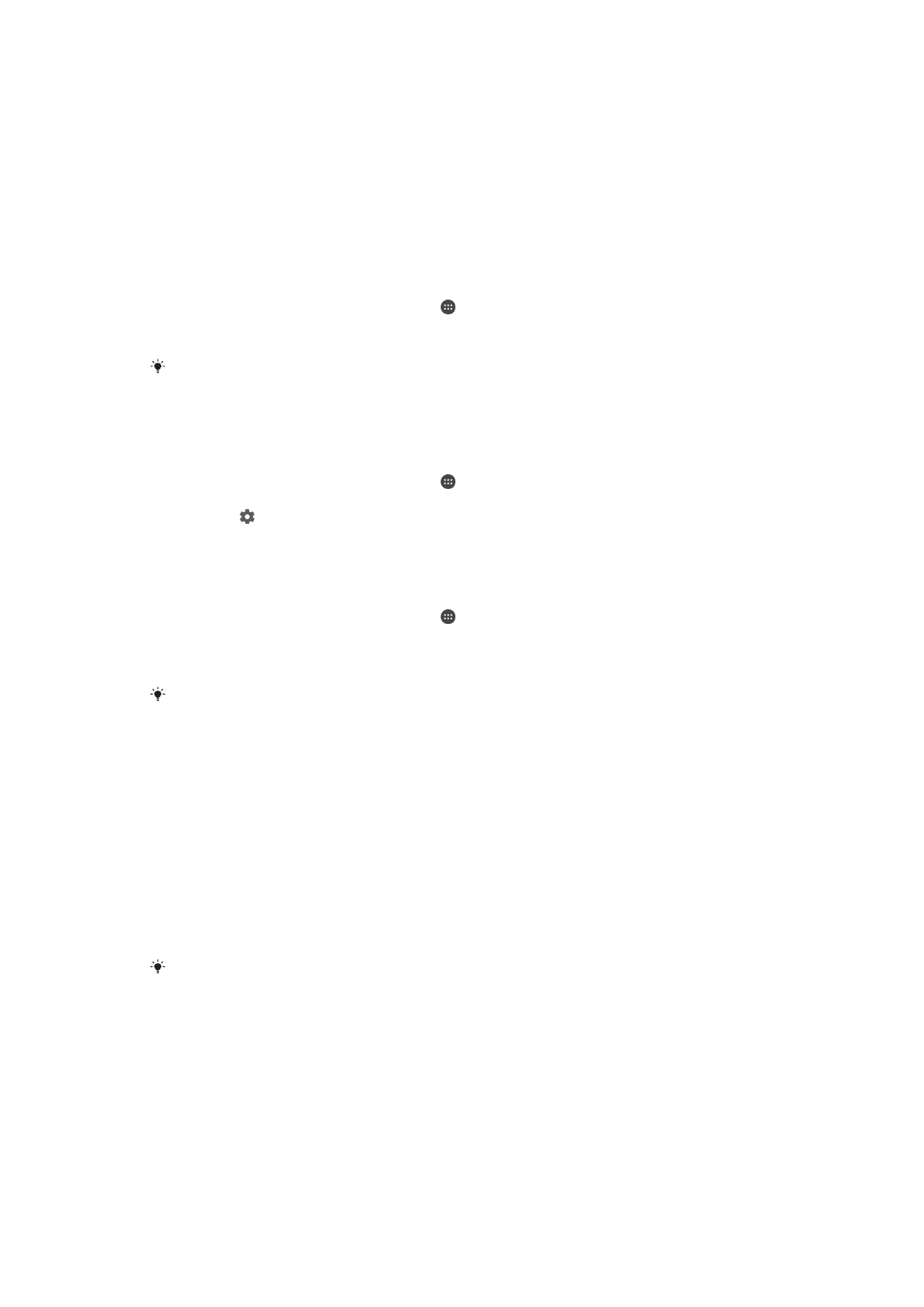
Об
учетной
записи
гостевого
пользователя
Если
кто
-
нибудь
захочет
временно
воспользоваться
вашим
устройством
,
вы
можете
предоставить
ему
учетную
запись
гостевого
пользователя
.
В
гостевом
режиме
ваше
устройство
запускается
как
вновь
установленная
система
только
с
предустановленными
приложениями
.
Когда
гость
прекращает
пользоваться
вашим
устройством
,
вы
можете
полностью
удалить
этот
сеанс
,
чтобы
следующий
гость
мог
запустить
«
чистую
»
систему
заново
.
Учетная
запись
гостевого
пользователя
является
предустановленной
,
и
ее
нельзя
удалить
.
Настройка
учетной
записи
гостевого
пользователя
1
Убедитесь
,
что
вы
вошли
в
систему
как
владелец
,
т
.
е
.
пользователь
,
который
настраивал
устройство
первым
.
2
Перейдите
на
начальный
экран
и
коснитесь
.
3
Найдите
и
коснитесь
Настройки
>
Пользователи
>
Гость
.
4
Следуйте
инструкциям
на
экране
для
выполнения
процедуры
.
Также вы можете добавить учетную запись гостевого пользователя из строки состояния
на любом экране
.
Просто перетащите строку состояния двумя пальцами вниз и
коснитесь значка пользователя
,
затем коснитесь
Добавить
гостя
.
Разрешение
гостевому
пользователю
совершать
телефонные
вызовы
1
Убедитесь
,
что
вы
вошли
в
систему
как
владелец
.
2
Перейдите
на
начальный
экран
и
коснитесь
.
3
Найдите
и
последовательно
коснитесь
Настройки
>
Пользователи
.
4
Коснитесь
рядом
с
Гость
,
а
затем
перетащите
вправо
ползунок
рядом
с
Включение
вызовов
.
Удаление
всех
данных
гостевого
сеанса
1
Убедитесь
,
что
вы
вошли
в
систему
как
гостевой
пользователь
.
2
Перейдите
на
начальный
экран
и
коснитесь
.
3
Найдите
и
последовательно
коснитесь
Настройки
>
Пользователи
.
4
Найдите
и
коснитесь
Удалить
гостя
.
5
Коснитесь
Удалить
.
Вы также можете удалить гостевой сеанс из строки состояния на любом экране
.
Просто
перетащите строку состояния двумя пальцами вниз и коснитесь значка пользователя
,
затем коснитесь
Удалить
гостя
.
Переключение
между
несколькими
учетными
записями
пользователей
Переключение
между
несколькими
учетными
записями
1
Для
просмотра
списка
пользователей
перетащите
двумя
пальцами
строку
состояния
вниз
,
затем
коснитесь
значка
пользователя
в
верхней
части
экрана
.
2
Коснитесь
значка
,
представляющего
учетную
запись
пользователя
,
на
которую
вы
хотите
переключиться
.
3
Если
для
учетной
записи
установлен
пароль
,
введите
его
для
входа
.
Если
нет
,
просто
разблокируйте
экран
.
Если вы переключились на гостевую учетную запись
,
коснитесь
Начать
заново
,
если вы
ходите стереть предыдущий сеанс
,
или коснитесь
Да
,
продолжить
для продолжения
предыдущего сеанса
.
Параметры
учетных
записей
нескольких
пользователей
Предусмотрено
три
типа
параметров
для
устройств
с
несколькими
пользователями
.
•
Параметры
,
которые
могут
изменяться
любым
пользователем
и
затрагивают
всех
пользователей
.
К
ним
относятся
язык
, Wi-Fi®,
режим
полета
, NFC
и
Bluetooth®.
•
Параметры
,
которые
затрагивают
только
учетную
запись
конкретного
пользователя
.
К
ним
относятся
автоматическая
синхронизация
данных
,
блокировка
экрана
,
добавление
нескольких
учетных
записей
и
фоновый
рисунок
.
60
Это
Интернет
-
версия
документа
. ©
Печать
разрешена
только
для
частного
использования
.